플로우차트는 프로세스를 시각적으로 표현하는 훌륭한 도구입니다. 복잡한 흐름을 구조화하는 데 도움을 주며 모든 관련자가 이해하는 데 도움이 됩니다. 이 튜토리얼에서는 Miro에서 다양한 용도로 사용할 수 있는 간단한 플로우차트를 만드는 방법을 배웁니다. 바로 시작해 봅시다!
주요 발견사항
- Miro는 플로우차트를 만들기 위해 다양한 템플릿을 제공합니다.
- 몇 가지 단계로 결정과 행동을 나타내는 간단한 플로우차트를 생성할 수 있습니다.
- 플로우차트를 내보내는 것은 간단하며 여러 형식으로 가능합니다.
1단계: 템플릿 선택
먼저 Miro를 열어 보드에 접근합니다. 그런 다음 ‘템플릿’ 기능을 선택하여 다양한 템플릿을 검색할 수 있습니다. Miro는 여러 종류의 다이어그램에 적합한 다양한 템플릿을 제공합니다. ‘매핑 및 다이어그램’ 카테고리를 찾아보십시오. 이미 정보로 채워진 템플릿 또는 빈 템플릿을 선택하여 처음부터 작업할 수 있습니다.
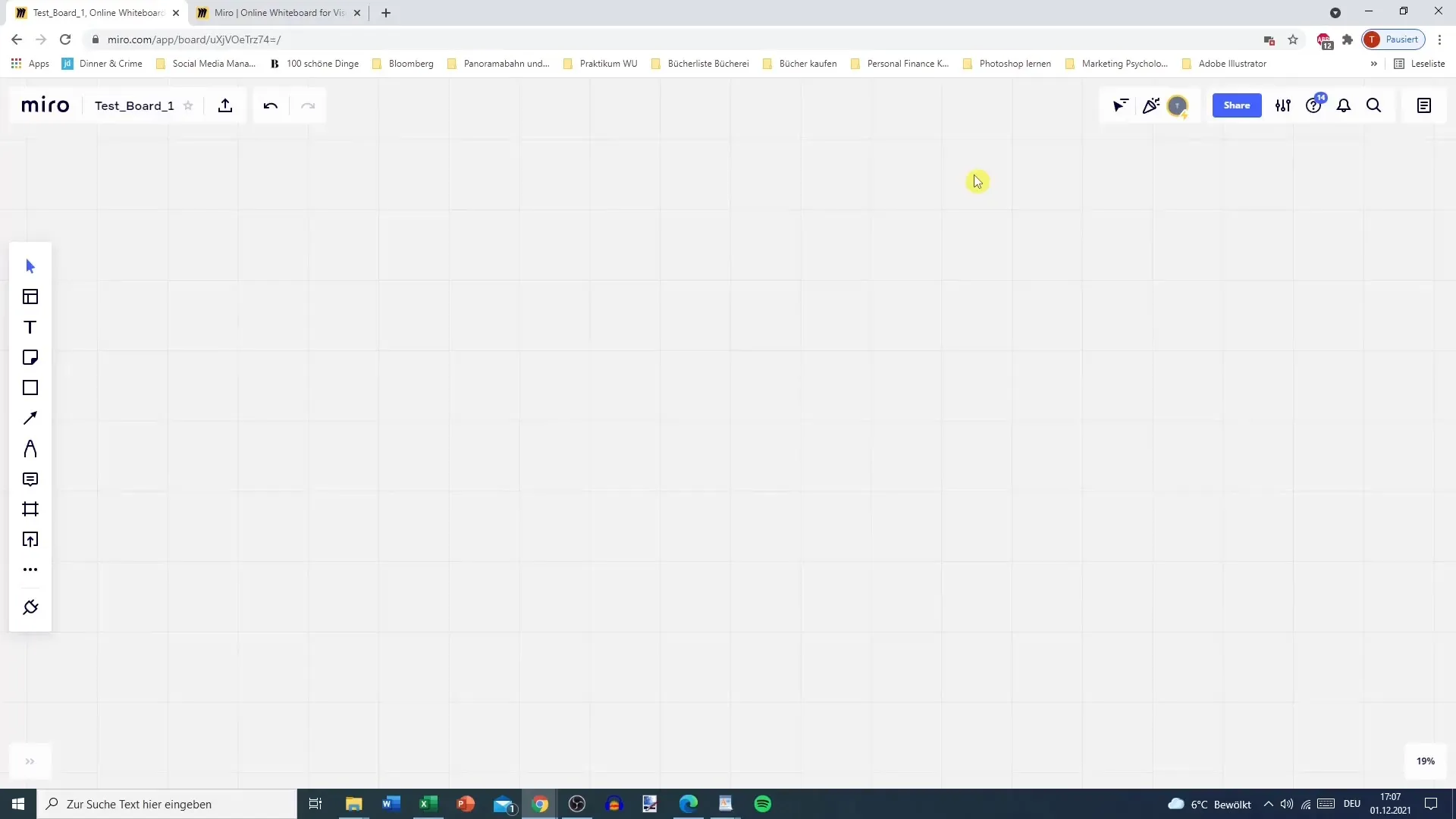
2단계: 플로우차트 시작하기
플로우차트 템플릿을 선택하면 기본적인 구조가 보입니다. 이 구조는 보통 시작점, 행동 및 결정 질문을 포함합니다. 플로우차트는 일반적으로 하나의 결정에서 다음 결정으로 진행되는 과정을 나타냄을 기억하십시오.
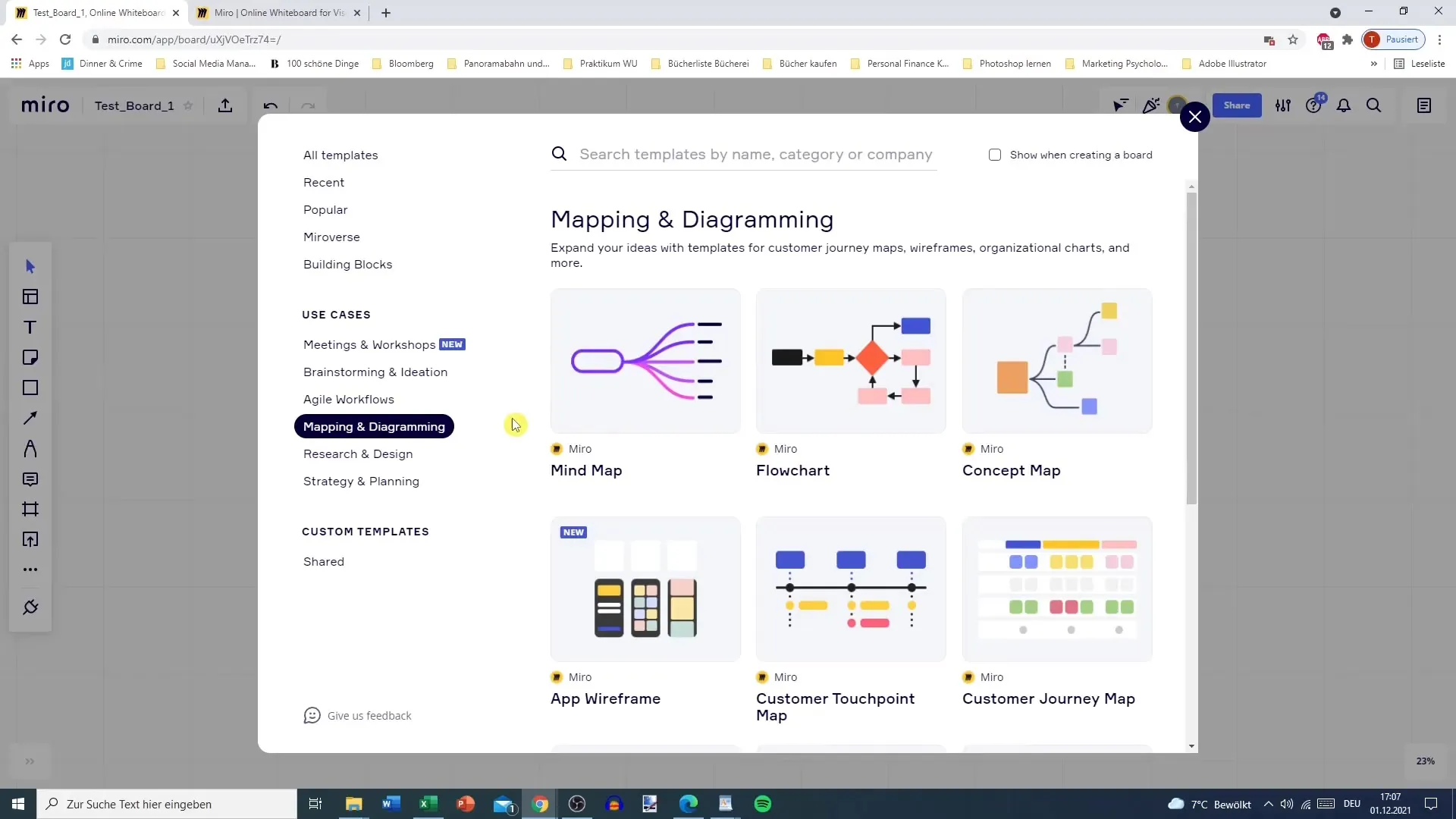
3단계: 행동 정의하기
이제 특정 행동과 결정을 추가하기 시작합니다. 예를 들어, '동전 던지기'라는 행동으로 시작할 수 있습니다. 다음 행동은 '플레이어 질문하기'가 될 수 있으며, 플레이어가 '앞' 또는 '뒷면'을 선택했는지를 확인합니다. 이 구조는 다양한 가능성을 시각화하고 다이어그램으로 표현하는 데 도움을 줄 수 있습니다.
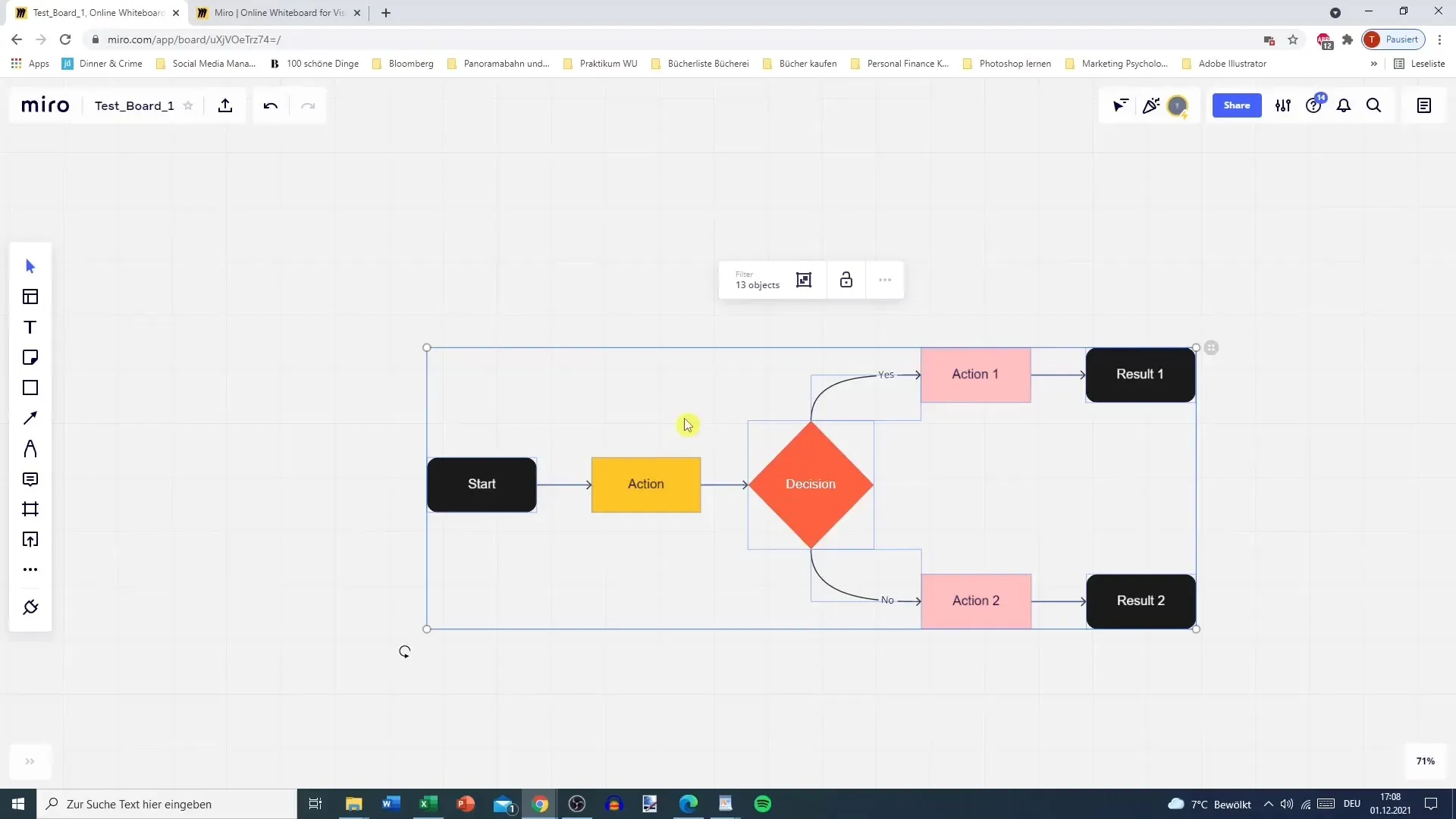
4단계: 사각형 및 화살표 사용하기
플로우차트를 확장하려면 추가 단계를 위해 사각형을 추가합니다. 행동 간의 연결을 만드는 것은 화살표로 진행됩니다. 사각형과 화살표를 간단히 드래그 앤 드롭하여 다이어그램에 추가할 수 있습니다. 또는 시간을 절약하기 위해 복사 및 붙여넣기(콘트롤 + C 및 콘트롤 + V)를 사용할 수 있습니다. 화살표와 사각형이 의미 있게 배열되어 흐름을 명확히 보여줄 수 있도록 합니다.
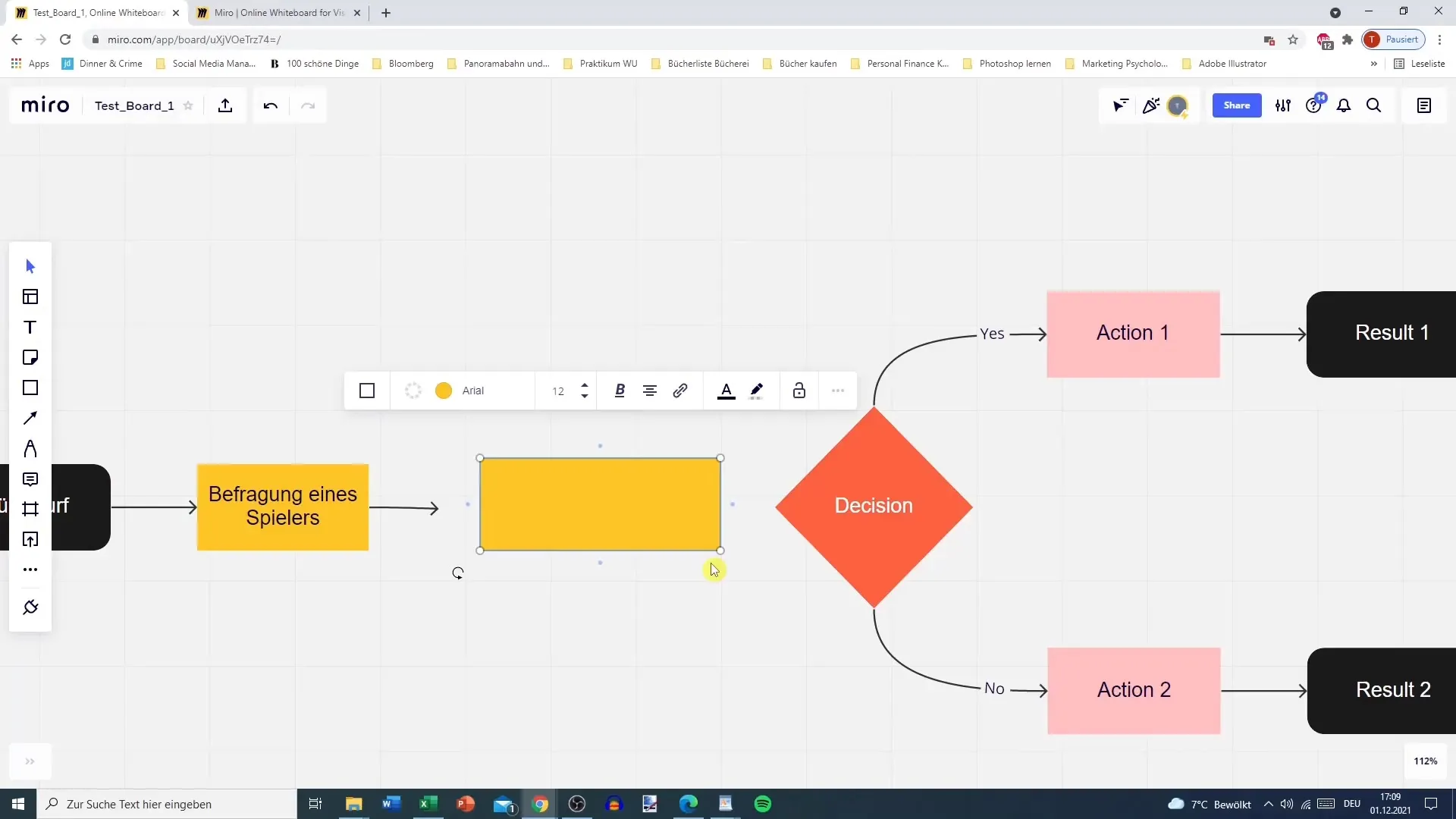
5단계: 결정 및 결과 설정하기
이제 플로우차트의 결정을 정의할 차례입니다. 각 결정은 '예' 또는 '아니오'와 같은 명확한 옵션을 제공해야 합니다. 어떤 결정을 내리느냐에 따라 서로 다른 행동으로 이어질 수 있습니다. 추가적인 대안을 삽입하여 이를 더 세분화할 수 있습니다.
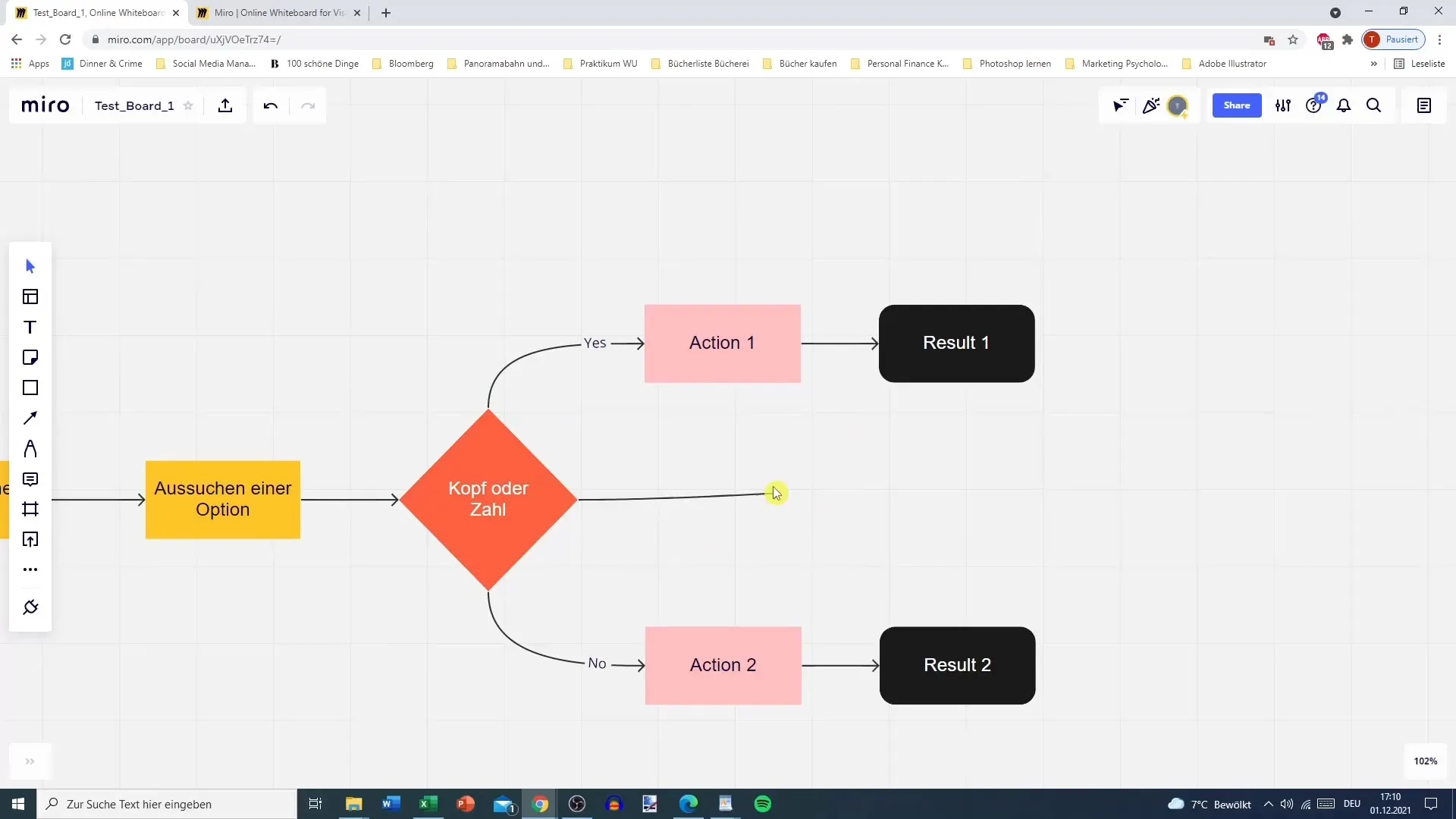
6단계: 결과 시각화하기
결정이 설정된 후에는 결과를 나타내는 데 집중합니다. 예를 들어, 플레이어가 정확히 '앞' 또는 '뒷면'을 선택하면 이긴 것이고; 그렇지 않으면 결과는 '당첨 없음'입니다. 다양한 결과를 시각적으로 구분할 수 있는 방법이 있으며, 예를 들어 사각형의 서로 다른 색상을 사용할 수 있습니다.
7단계: 다이어그램 다듬기
플로우차트의 완전성과 명확성을 검토하기 위해 잠시 시간을 가지십시오. 동전 던지기나 제목 요청과 같은 누락된 추가 단계를 삽입하는 것이 유용할 수 있습니다. 이러한 미세 조정은 다이어그램을 최적화하고 프로세스가 이해하기 쉬운지 확인하는 데 도움을 줄 수 있습니다.
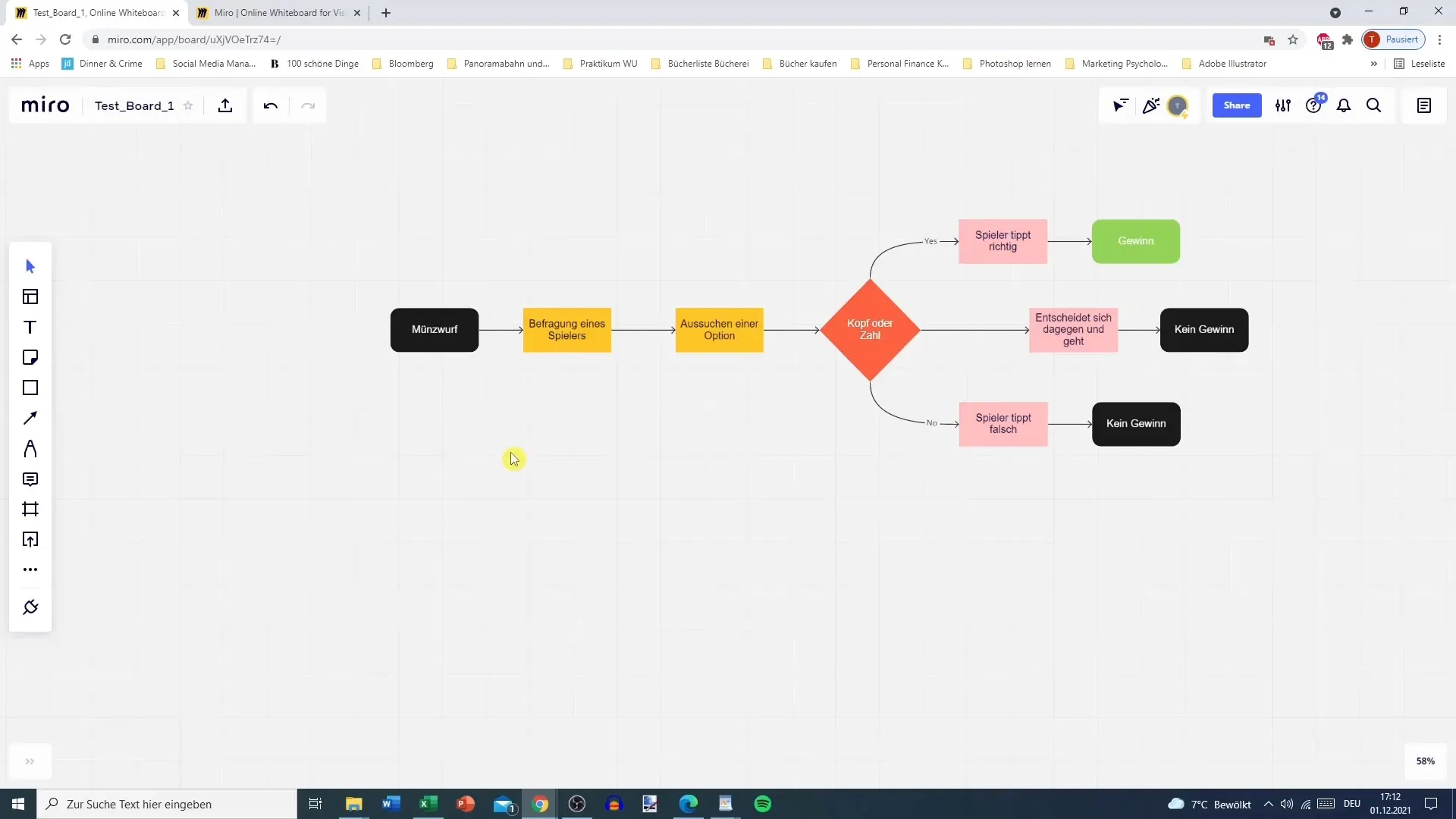
8단계: 내보내기
플로우차트에 만족하면 내보낼 수 있습니다. Miro는 다이어그램을 PDF 또는 이미지 파일과 같은 다양한 형식으로 저장할 수 있게 해 줍니다. 내보내기 옵션을 열고 원하는 파일 유형을 선택할 수 있습니다. 다이어그램을 내보내기 전에 원하지 않는 요소를 모두 제거했는지 확인하십시오.
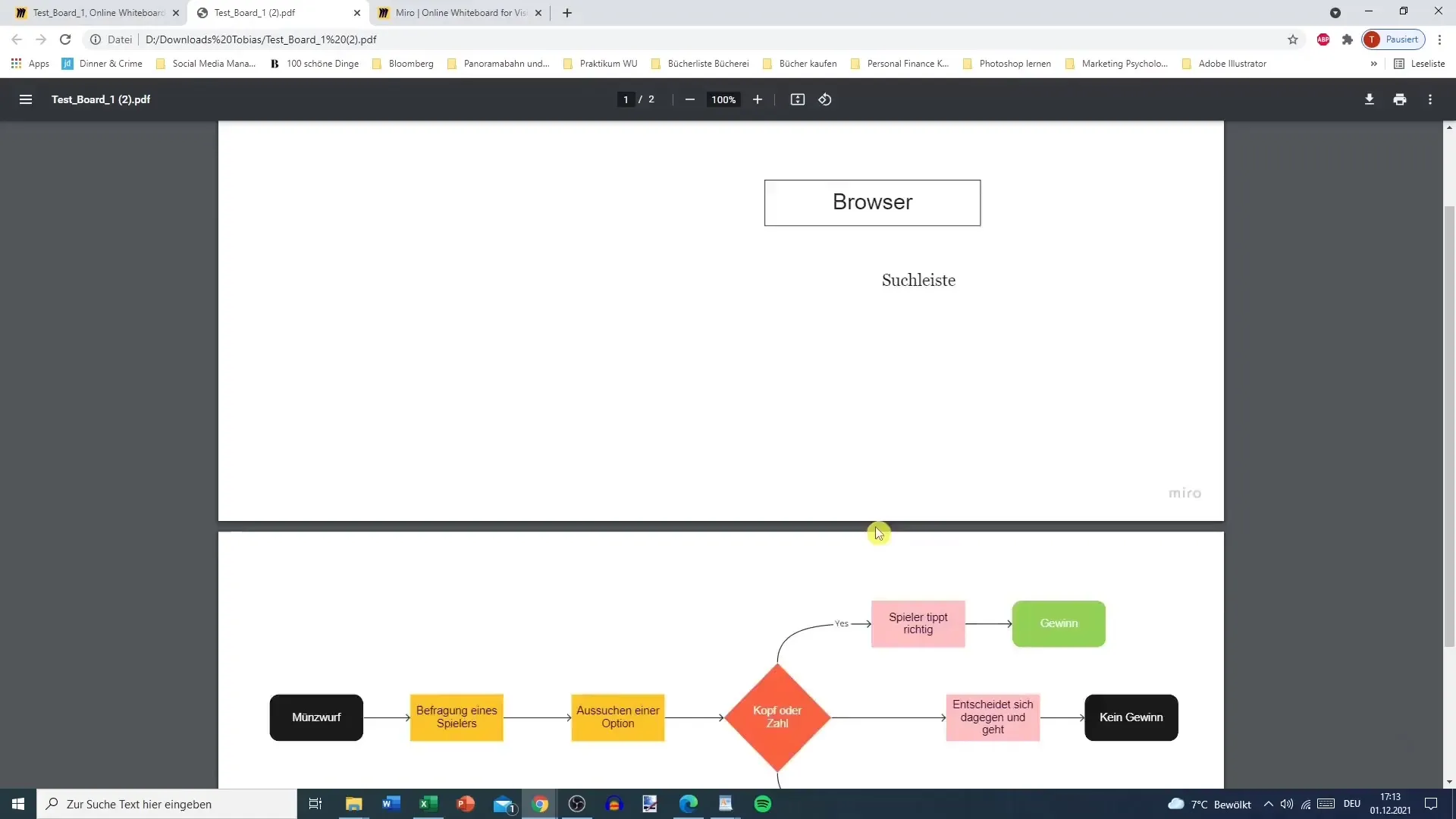
요약 - Miro 튜토리얼: 단계별로 플로우차트 만들기
이 튜토리얼에서는 Miro에서 간단한 플로우차트를 만드는 방법에 대해 배웠습니다. 템플릿 선택부터 완성된 다이어그램 내보내기까지 모든 단계가 설명되었습니다. 실제 예제를 활용함으로써 Miro의 기능을 더 잘 이해하고 소프트웨어를 효과적으로활용할 수 있습니다.
자주 묻는 질문
Miro에서 플로우차트를 어떻게 만드나요?템플릿 갤러리에서 템플릿을 선택한 후, 행동과 결정을 추가하고 화살표로 연결합니다.
플로우차트를 내보낼 수 있나요?네, Miro는 PDF 및 이미지 파일과 같은 다양한 형식으로 내보내는 것을 지원합니다.
색상을 어떻게 추가하나요?사각형이나 다른 요소를 클릭하고 팔레트에서 색상을 선택하여 적용합니다.


